极速PE官网 > 帮助中心 >
windows10系统怎么卸载软件呢
作者:pe系统 2016-09-18
最近不少人升级了windows10系统后都不知道windows10系统怎么卸载软件了。win10卸载软件教程是怎样的呢?windows10系统怎么卸载软件呢?带着这些问题,windows之家小编整理了一篇关于windows10系统怎么卸载软件的文章给大家,大家可以对照参考一下!
首先,最简单的方法就是在开始菜单右键软件图标直接卸载,如下图
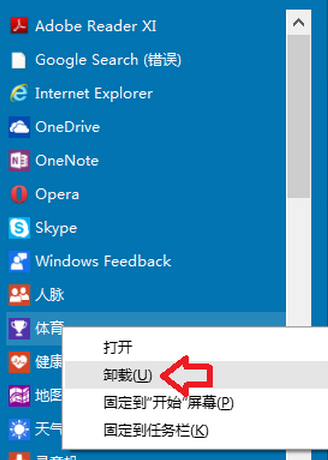
如果不能右键卸载,那在win10系统桌面上,找到这台计算机图标,右击,单击“属性”。如下图。或者直接按下键盘的快捷键WINDOWS键+PauseBreak键。打开系统属性。
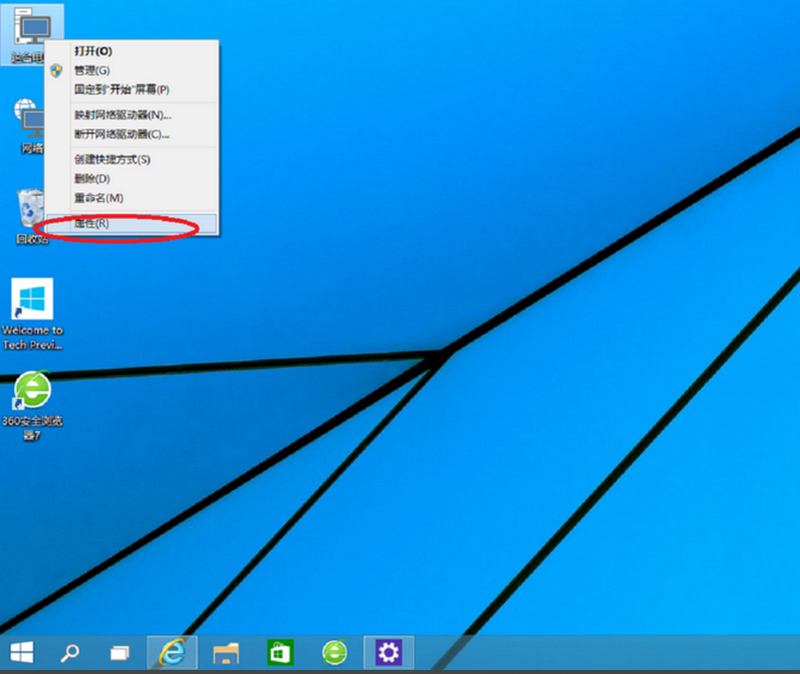
在打开的系统属性的窗口,点击左上角的“控制面板主页”窗口。如下图。要快速打开win10系统“控制面板”,还可以在开始菜单的搜索框中输入”contrl panel“点击搜索即可。
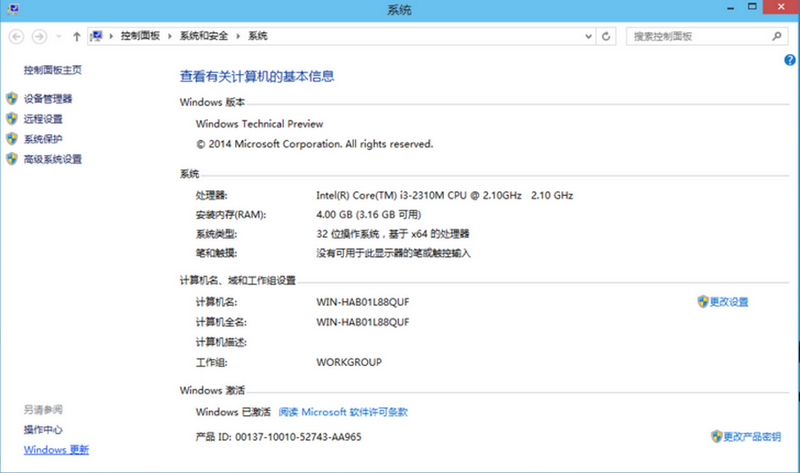
在打开的控制面板窗口,点击左下角的”程序 “下面的”卸载程序“。如下图。要快速打开卸载程序软件窗口,可以在win10开始菜单的搜索框中输入”appwiz.cpl“点击搜索。
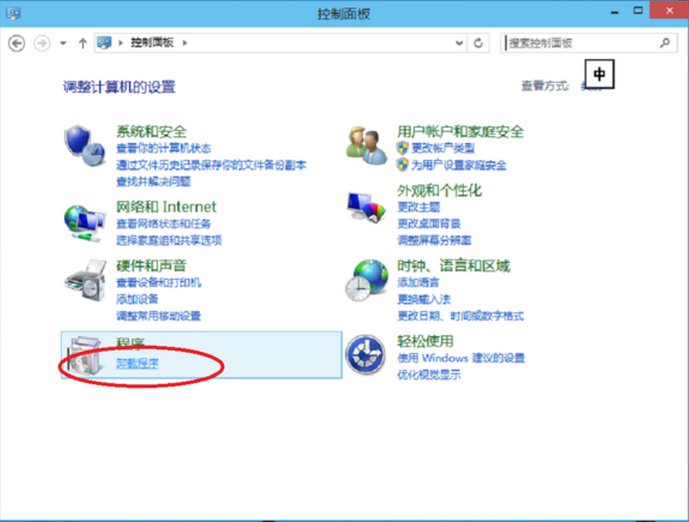
在卸载程序窗口,找到你需要卸载的程序软件,比如360安全卫士,在上面右击--卸载,单击卸载即可。
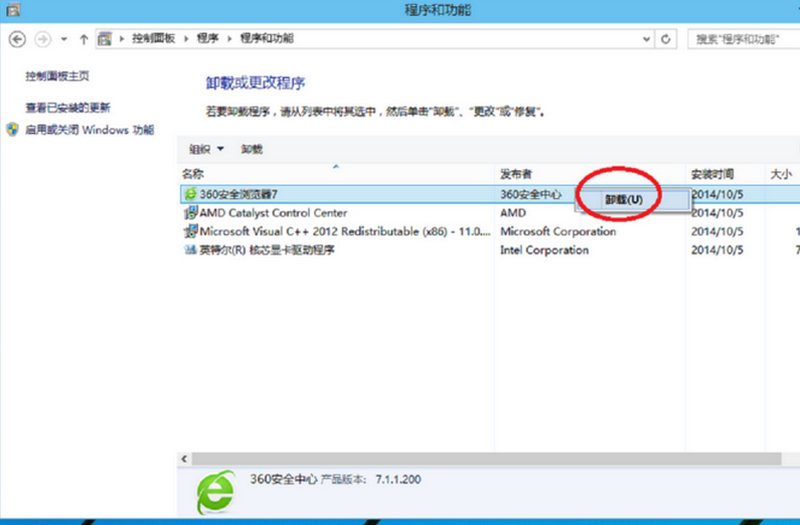
windows10系统怎么卸载软件问题的答案在上述的文章中就可以找到了。如果你升级了windows10系统,同样不知道windows10系统怎么卸载软件的方法的话,不妨按照windows之家小编上述提供的教程就进行操作,两种方法都可以试一下的。如果你有更好的建议的话,可以跟小编及其他朋友们一起分享一下!
摘要:最近不少人升级了windows10系统后都不知道windows10系统怎么卸载软件了.win10卸载软件教程是怎样的呢?windows10系统怎么卸载软件呢?带着这些问题,windows之家?小编整理了一篇关于windows10系统怎么卸载软件的文章给大家,大家可以对照参考一下!....
